我们已开始发布"集成报告"用户界面,该界面实时合并了流量来源和FunnelFlux之间的数据。
这些界面允许您在一个地方查看来自流量来源的权威成本数据和来自FunnelFlux的可靠收入/流量数据 -- 无需与流量来源进行成本同步或准确的转化跟踪。
要开始使用,请前往集成报告 > Google Ads页面,并使用我们的应用程序登录。
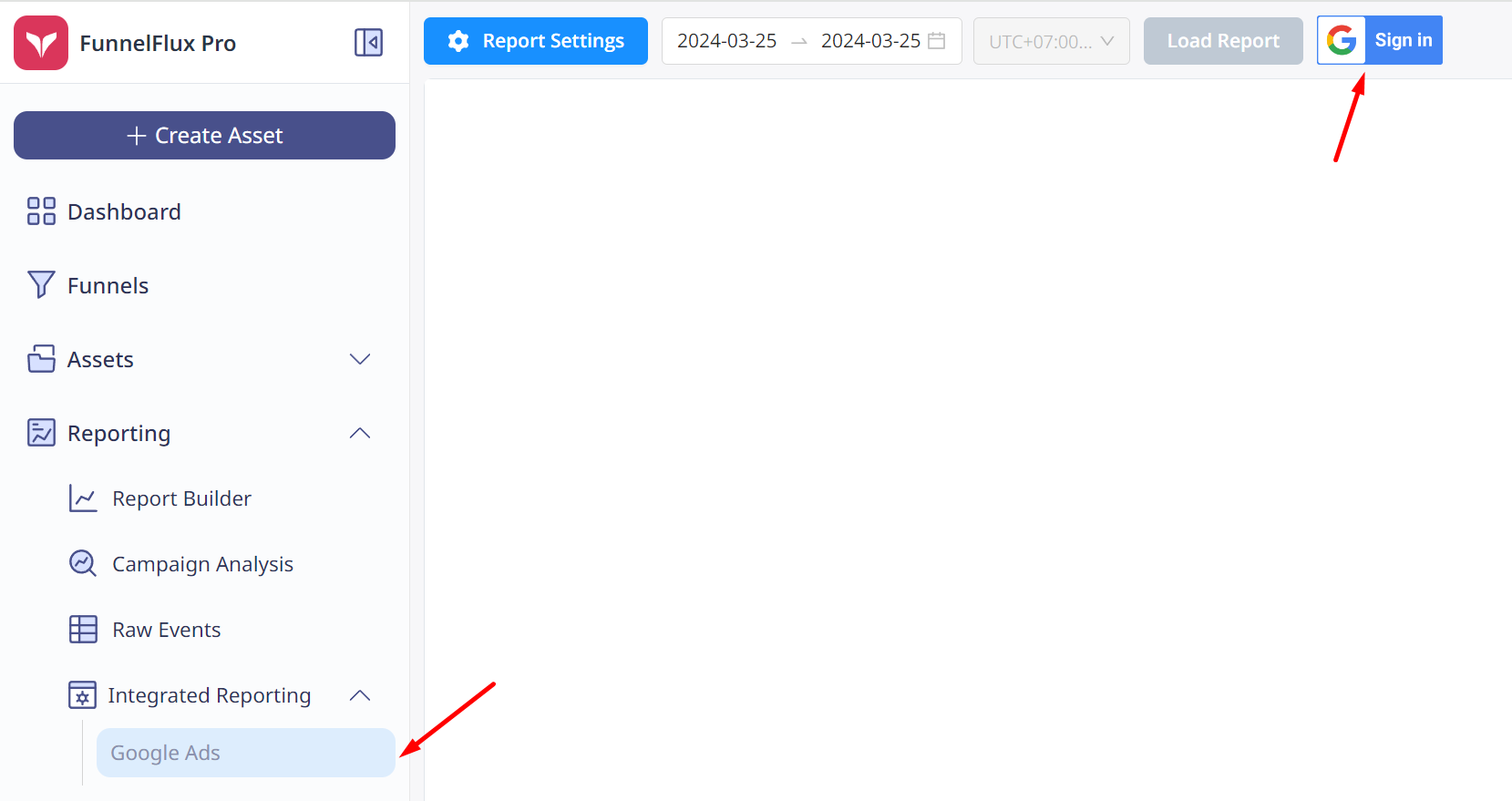
入门指南
将应用程序与您的用户连接将为其提供对您的用户有权访问的广告账户的报告访问权限。
为了正确使用此用户界面,您需要确保正确地将数据从Google Ads传递到FunnelFlux,使用我们模板中的URL参数。如果您使用我们的Google Ads模板,就没问题。
此用户界面只能在双方都有匹配ID时合并数据,因此正确设置Google Ads跟踪并使用我们模板中的URL参数非常重要(例如,将kw重命名为keyword将导致失效)。
连接后,您可以选择您的Google用户账户、广告账户以及该广告账户使用的FunnelFlux中对应的流量来源。通过点击报告设置按钮来执行此操作。
在这里,您还可以选择按状态和细分进行可选过滤(请注意,您无法在广告级别按关键词细分):
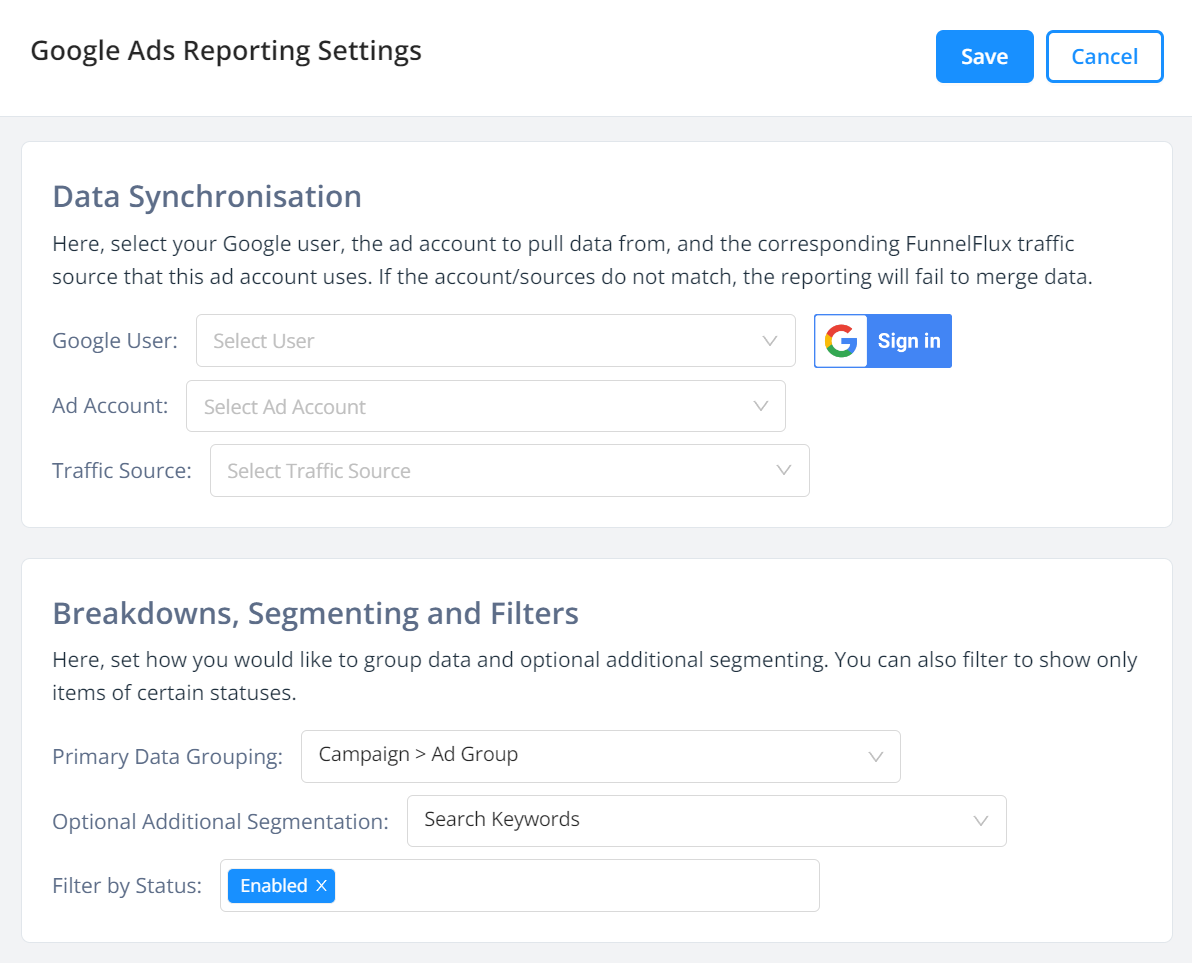
然后,您可以在特定日期范围内运行报告并查看合并的数据。
点击表格底部的列按钮可修改可用列。我们目前从Google拉取了几个(稍后可能会添加更多),它们在表格中会有一个蓝色线条。FunnelFlux数据会有一个红色线条。
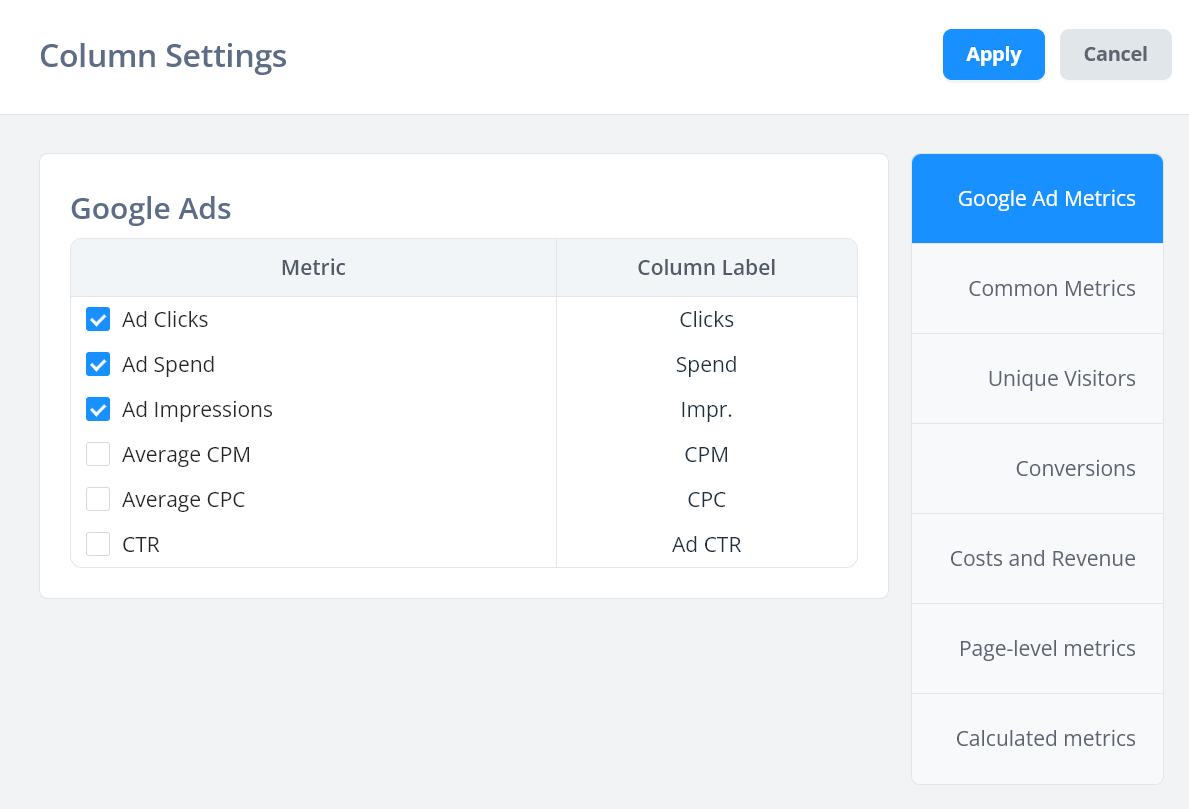
在用户界面中管理广告
在用户界面中,您将看到资产是否启用、暂停或移除的状态指示器。
您可以点击任何资产旁边的编辑按钮,发送API请求以暂停/启用/移除该项目:
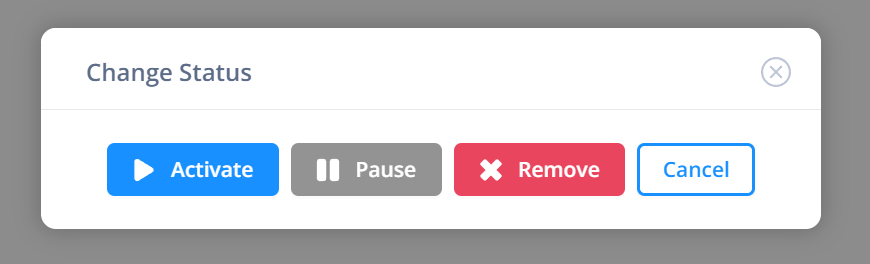
请注意,移除操作是不可逆的,所以请小心。
需要注意的限制
- 如前所述,使用与我们模板相同的跟踪字段名称并确保正确设置跟踪至关重要。如果您没有在FunnelFlux中跟踪数据,就无法匹配数据
- Google Ad账户有特定的时区。这将显示在禁用的时区字段中,无法更改 -- 我们会自动设置FunnelFlux报告时区以匹配
- Google Ad报告不支持时间,只支持日期,因此只能报告完整的日期范围
- 如果FunnelFlux中存在的访问没有与Google数据中匹配的ID(广告系列/广告组/广告),则不会显示该行


